今回はPowerShellを使ってSharePointOnlineのリストに列を追加する手順について紹介していきます(∩´∀`)∩
事前準備
PowerShellのスクリプトを実行する際に必要なSDK等がありますので、その辺のインストール等がまだの方は↓の記事を参考に準備しておいてください(∩´∀`)∩
SharePoint Online Client Component SDK というヤツを使います。

リストの取得
接続等行った状態から説明していきます。その辺は記事末尾のサンプルコード内には書いておきますので、そちらも参考にしていただけたらと。
今回は以前作成した ほげほげ(hogehoge)というリストに列を追加します。
で、まずはリストを取得します。
# リスト取得
$list = $Context.Web.Lists.GetByTitle("ほげほげ")
# リストIDが分かっている場合、GetByIdでもOK
# $list = $Context.Web.Lists.GetById("IDの文字列")GetByTitle か GetByID でリストを取得します。タイトルを使う時は内部名でも表示名でもどちらでもOKです。今回は表示名です。
IDで取得する場合は下記記事の方法などを使うか、PowerShellでなんやかやするなどしてIDを取得しておきます。

列情報のXMLを記述
次に追加したい列の情報・設定をXMLで記述し、変数に格納します。
# 追加する列の情報をXMLで記述
$col = "<Field Type='Counter' DisplayName='Counter' Name='Counter' />"Type(列の種類)や表示名、内部名などを指定します。上のサンプル以外の項目は下記ページ参照。

また Type は以下の物があります。大体は英語名でどの型か判別できるかと思いますが、一部よくわからないヤツありますね。。GUIから選択できないヤツなんかもあるっぽいです。
Integer
Text
Note
DateTime
Counter
Choice
Lookup
Boolean
Number
Currency
Url
Computed
Threading
GUID
MultiChoice
GridChoice
Calculated
File
Attachments
User
Recurrence
CrossProjectLink
ModStat
この辺の詳細はMS-WSSFO2というドキュメントに記載されていますので、細かく知りたい方はそちらも読んでみてください。

列情報の追加
リストオブジェクトへ先ほど作成したXMLを元に列を追加します。
# リストオブジェクトのフィールドにXMLの情報を追加
$list.Fields.AddFieldAsXml($col,$true,[Microsoft.SharePoint.Client.AddFieldOptions]::AddFieldToDefaultView)1つ目の引数が列情報のXML、2つ目の引数がデフォルトのビューへ追加するorしない、3つ目がオプションです。
3つ目のオプションは下記ページ参照。

更新とか後始末
最後に更新や後始末をして完了です。
# リストオブジェクト更新
$list.Update()
# 上記の更新を実行
$Context.ExecuteQuery()
# 後始末
$Context.Dispose()サンプルコード
[System.Reflection.Assembly]::LoadWithPartialName("Microsoft.SharePoint.Client") | Out-Null
[System.Reflection.Assembly]::LoadWithPartialName("Microsoft.SharePoint.Client.Runtime") | Out-Null
#接続情報等
$SiteUrl = "https://xxxxx.sharepoint.com/testsite"
$Account = " administrator@xxxx.onmicrosoft.com"
$Password = Read-Host -Prompt "Enter Password." -AsSecureString
# Credential作成
$Credential = New-Object Microsoft.SharePoint.Client.SharePointOnlineCredentials($Account, $Password)
# Context作成
$Context = New-Object Microsoft.SharePoint.Client.ClientContext($SiteUrl)
$Context.Credentials = $Credential
# リスト取得
$list = $Context.Web.Lists.GetByTitle("ほげほげ")
# リストIDが分かっている場合、GetByIdでもOK
# $list = $Context.Web.Lists.GetById("IDの文字列")
# 追加する列の情報をXMLで記述
$col="<Field Type='Counter' DisplayName='Counter' Name='Counter' />"
# リストオブジェクトのフィールドにXMLの情報を追加
$list.Fields.AddFieldAsXml($col,$true,[Microsoft.SharePoint.Client.AddFieldOptions]::AddFieldToDefaultView)
# リストオブジェクト更新
$list.Update()
# 上記の更新を実行
$Context.ExecuteQuery()
# 後始末
$Context.Dispose()
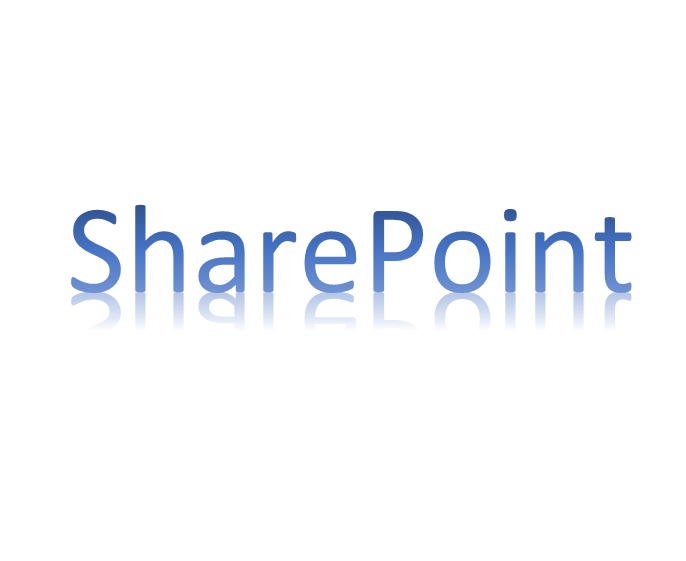
コメント